PS如何使用滤色?
溜溜自学 平面设计 2022-08-29 浏览:835
大家好,我是小溜,PS如何使用滤色?相信很多小伙伴都对这个问题很感兴趣,那么具体怎么操作呢?下面小溜就给大家分享一下,PS使用滤色的方法,希望能帮助到大家。
想要玩转“PS”,快点击此入口观看免费教程→→
工具/软件
硬件型号:机械革命极光Air
系统版本:Windows10
所需软件:PS CS6
方法/步骤
第1步
首先点击图层菜单栏的新建图层
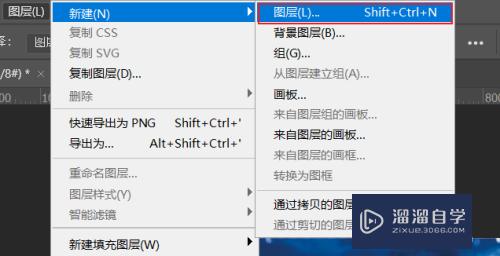
第2步
接着单击前景色并设置颜色为蓝色
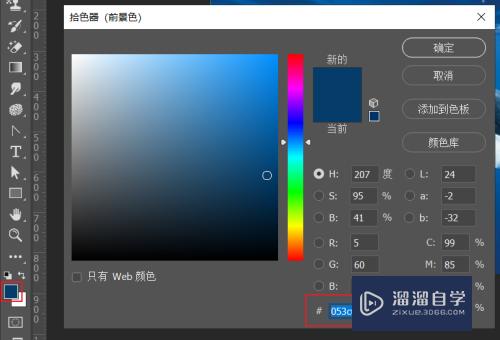
第3步
然后点击编辑菜单栏的填充
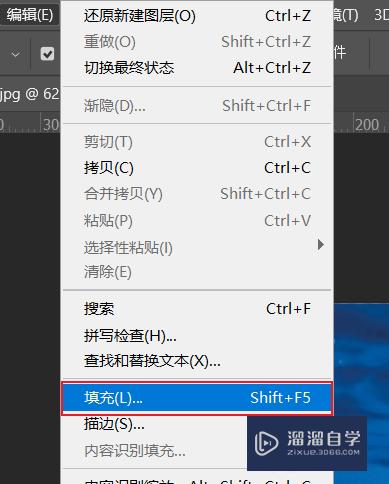
第4步
再更改内容为前景色并单击确定
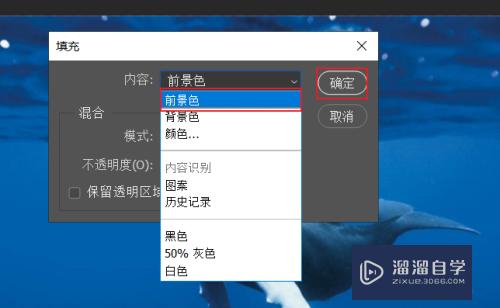
第5步
最后修改混合模式为滤色即可
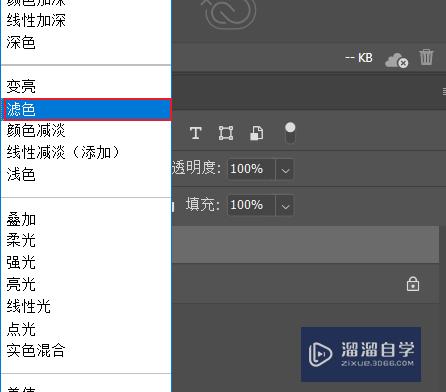
第6步
总结:点击图层菜单栏的新建图层,然后单击前景色并设置颜色为蓝色,再点击编辑菜单栏的填充并更改内容为前景色,最后修改混合模式为滤色

注意/提示
以上就是“PS如何使用滤色?”的详细内容了,不知道小伙伴们学会了吗?本站还为大家提供了超多和软件相关内容的信息,感兴趣的小伙伴们可以关注溜溜自学网并前往学习哦!
相关文章
距结束 06 天 08 : 25 : 48
距结束 01 天 20 : 25 : 48
首页






